Cómo implementar centros de datos con clúster y agregar almacenamiento ISCSI en un entorno RHEV
En esta parte, analizaremos cómo implementar un centro de datos con un clúster que contiene nuestros dos hosts en el entorno RHEV. Ambos hosts conectados al almacenamiento compartido, adicional a la preparación previa, agregaremos otra máquina virtual CentOS6.6 que actúa como nodo de almacenamiento.

Centro de datos es una terminología que describe los recursos del entorno RHEV, como recursos lógicos, de red y de almacenamiento.
El Centro de datos consta de clústeres que incluyen un conjunto de nodos, que alojan máquinas virtuales y sus instantáneas, plantillas y grupos relacionados. Los dominios de almacenamiento son obligatorios adjuntos al centro de datos para que funcione eficazmente en entornos empresariales. El mismo portal RHEVM podría gestionar por separado varios centros de datos en la misma infraestructura.

Red Hat Enterprise Virtualization utiliza un sistema de almacenamiento centralizado para imágenes de disco de máquinas virtuales, archivos ISO e instantáneas.
Las redes de almacenamiento se pueden implementar usando:
- Sistema de archivos de red (NFS)
- GlusterFS
- Interfaz de sistema informático pequeño de Internet (iSCSI)
- Almacenamiento local conectado directamente a los hosts de virtualización
- Protocolo de canal de fibra (FCP)
La configuración del almacenamiento es un requisito previo para un nuevo centro de datos porque un centro de datos no se puede inicializar a menos que los dominios de almacenamiento estén conectados y activados. Para las funciones de agrupación en clústeres y las necesidades de implementación empresarial, se recomienda implementar almacenamiento compartido en su entorno en lugar de almacenamiento local basado en host.
En general, los hosts del centro de datos podrán acceder al nodo de almacenamiento para crear, almacenar y tomar instantáneas de máquinas virtuales, además de otras tareas importantes.
La plataforma Red Hat Enterprise Virtualization tiene tres tipos de dominios de almacenamiento:
- Data Domain: se utiliza para contener los discos duros virtuales y los archivos OVF de todas las máquinas virtuales y plantillas de un centro de datos. Además, las instantáneas de las máquinas virtuales también se almacenan en el dominio de datos. Debe adjuntar un dominio de datos a un centro de datos antes de poder adjuntarle dominios de otros tipos.
- Dominio ISO: se utiliza para almacenar archivos ISO necesarios para instalar e iniciar sistemas operativos y aplicaciones para las máquinas virtuales.
- Dominio de exportación: repositorios de almacenamiento temporal que se utilizan para copiar y mover imágenes entre centros de datos en entornos de Red Hat Enterprise Virtualization.
En esta parte, implementaremos Data Domain con las siguientes especificaciones de nodo de almacenamiento para nuestro tutorial:
IP Address : 11.0.0.6
Hostname : storage.mydomain.org
Virtual Network : vmnet3
OS : CentOS6.6 x86_64 [Minimal Installation]
RAM : 512M
Number of Hard disks : 2 Disk [1st: 10G for the entire system, 2nd : 50G to be shared by ISCSI]
Type of shared storage : ISCSI
Nota: Puede cambiar las especificaciones anteriores según las necesidades de su entorno.
Paso 1: creación de un nuevo centro de datos con un grupo de dos nodos
De forma predeterminada, RHEVM crear centro de datos predeterminado contiene un clúster vacío con el nombre Default en nuestro entorno RHEV. Crearemos uno nuevo y agregaremos los dos hosts (pendientes de aprobación) debajo de él.
Verifique los centros de datos actuales, seleccionando la pestaña Centros de datos.

1. Haga clic en Nuevo para agregar un nuevo Centro de datos a su entorno. Aparecerá una ventana del asistente como esta. Rellénela como se muestra:
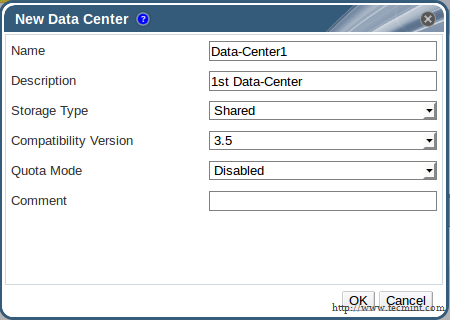
2. Se le pedirá que cree un nuevo clúster aparte de “Data-Center1”. Haga clic en (Configurar clúster) y rellénelo como se muestra.
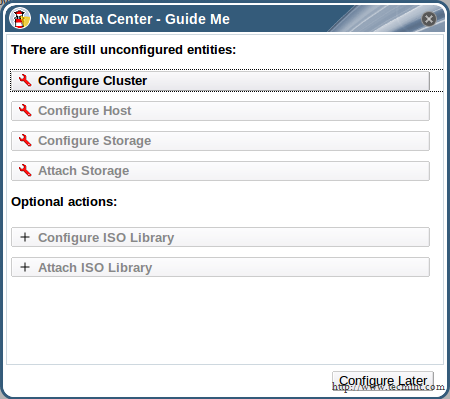

Importante: asegúrese de que el Tipo de CPU sea el correcto y que TODOS los nodos tengan el mismo tipo de CPU. Puede modificar cualquier configuración según las necesidades de su entorno. Algunas configuraciones se analizarán en detalle más adelante.
3. Haga clic en (Configurar más tarde) para salir del asistente.
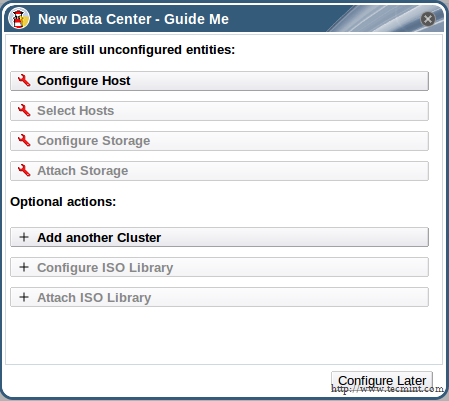
4. Cambie a la pestaña Hosts para aprobar y agregar el nodo (Pendiente de aprobación) a nuestro entorno. Seleccione su primer nodo y haga clic en Aprobar.

5. Complete el asistente que aparece con el nuevo “Data-Center1” creado y su primer clúster como se muestra:

Importante: Es posible que vea una advertencia sobre la Administración de energía; omítala haciendo clic en Aceptar y repita los mismos pasos con el segundo nodo..
Si todo va bien, el estado debe cambiarse de "Pendiente de aprobación" a (Instalando).

Espere unos minutos más, el estado debería cambiar de "Instalando" a (Arriba).

También puede verificar qué clúster y centro de datos están asignados a los dos nodos.